本页用于设置Quicker面板窗口的触发方式。
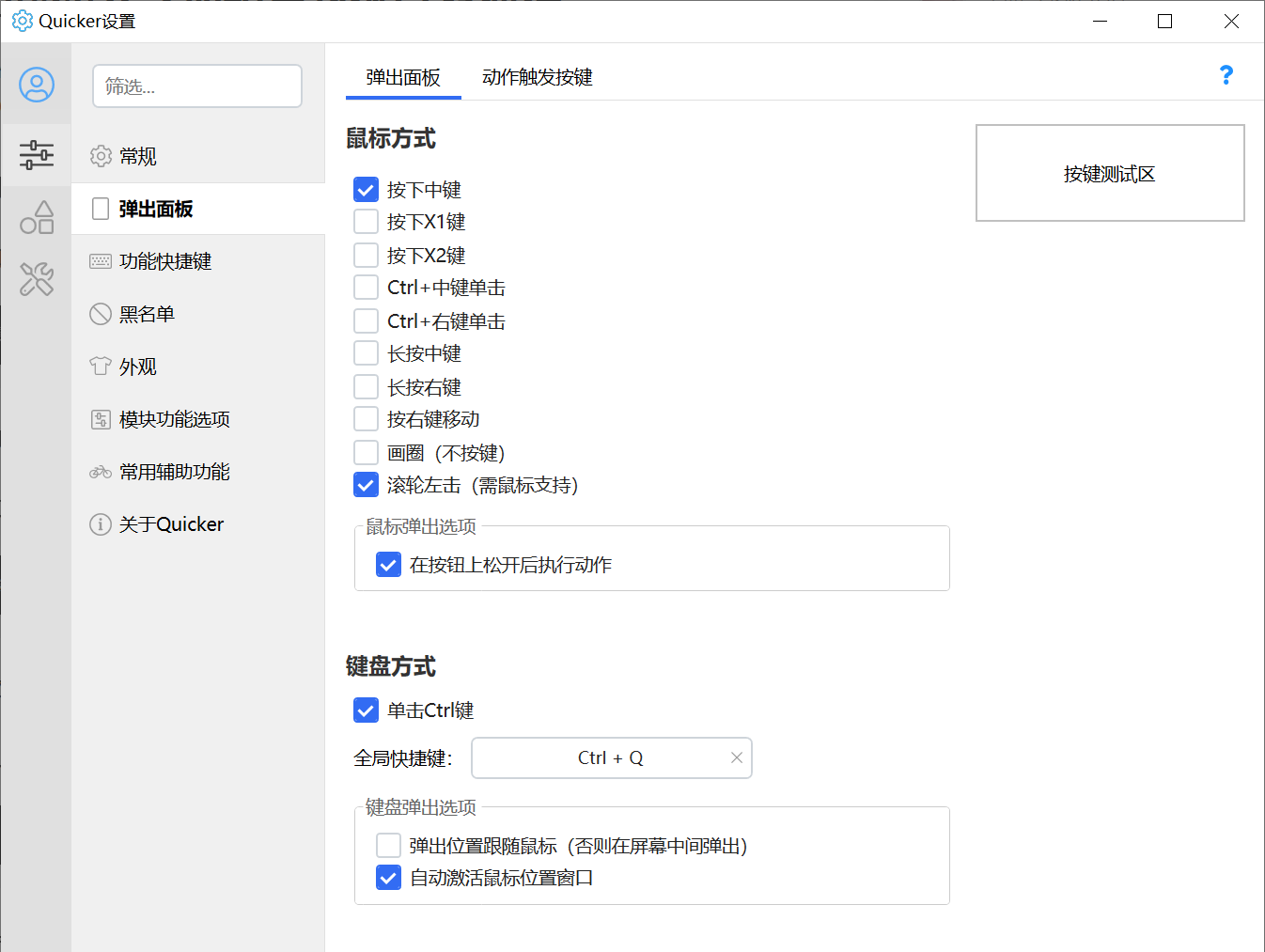
鼠标弹出方式
按下某个键(中键、X1键、X2键)
按下鼠标键后立即弹出面板。
Ctrl+中键、Ctrl+右键
按下Ctrl之后按鼠标的中键或右键立即弹出面板。
长按中键、长按右键
长按鼠标键超过设定的时间后弹出面板。
按右键移动
按住右键并立即移动鼠标。
画圈
在不按下鼠标按键的情况下,在屏幕上画一个圈即可激活面板。方法:先停顿一下以便开始新的检测,然后开始画圈,圈不要太大和太小(直径大约50-400像素),中间不要停顿。
滚轮左击(需鼠标支持)
使用带有水平滚动功能的鼠标,通过按下水平滚动按键(通常为向左侧推动鼠标滚轮)弹出面板。
💡 为了减少您鼠标的移动距离,面板会在您鼠标所在位置附近弹出。
在按钮上松开后执行动作
开启后,可以使用单次点击触发动作:
两次点击触发过程(常规操作)
弹出面板窗口 ➔ 松开鼠标 ➔ 移动到目标动作上 ➔ 点击左键或中键触发动作。
单次点击触发过程:
弹出面板窗口,不要松开鼠标 ➔ 移动到目标动作上 ➔ 松开鼠标。
什么是X1、X2键
是指鼠标的侧键,不是所有鼠标都有侧键。
有些高级鼠标可以自定义侧键的键值,需要在其驱动软件中(如Logi Options),将其还原为原始键值(一般为前进、后退)。可以在“按键测试区”按下侧键以判断其键值。
键盘弹出方式
单击Ctrl键
快速单击Ctrl键激活Quicker面板,再按一次隐藏面板。
如果您在按下Ctrl键的时间超过200ms,或者同时又按下了其他按键,或者按下鼠标按键或滚动鼠标滚轮,则Quicker会认为您正在执行其他操作,不再弹出面板。
全局快捷键
使用快捷键组合弹出面板。
此方式可以结合第三方手势软件使用。在Quicker中设置好一个较为复杂的快捷键(避免冲突),使用手势软件发送此热键即可激活Quicker面板。这种方式避免了Quicker的鼠标激活方式与手势软件的冲突。
⚠️ 热键组合请不要使用Alt+某个其它键的形式,因为Alt键会激活各软件自身的菜单,让窗口内容焦点丢失。
弹出位置跟随鼠标
默认在屏幕中间弹出。启用后,效果类似于鼠标激活方式,在鼠标指针周围弹出面板窗口。
自动激活鼠标位置窗口
是否自动将鼠标指针所在位置的窗口激活为活动窗口。默认不自动激活鼠标位置的窗口,而是保持当前的活动窗口。
*

 京公网安备 11010502053266号
京公网安备 11010502053266号